아이폰 사진 좌우반전 대처 및 회전 설정 방법

아이폰 카메라로 촬영된 사진의 결과물을 확인해본다면 좌우반전된 모습으로 조금 어색하게 느껴지는듯하게 보일때가 있을텐데요. 특히 인물촬영시 옷 에 적혀져있는 레터링들이 반대로 보이게 되는 경우가 대부분이기도 합니다. 이는 아이폰 사진 좌우반전 기능이 적용된 상태로 별도의 설정을 거쳐주시면 간단히 해결 됩니다.
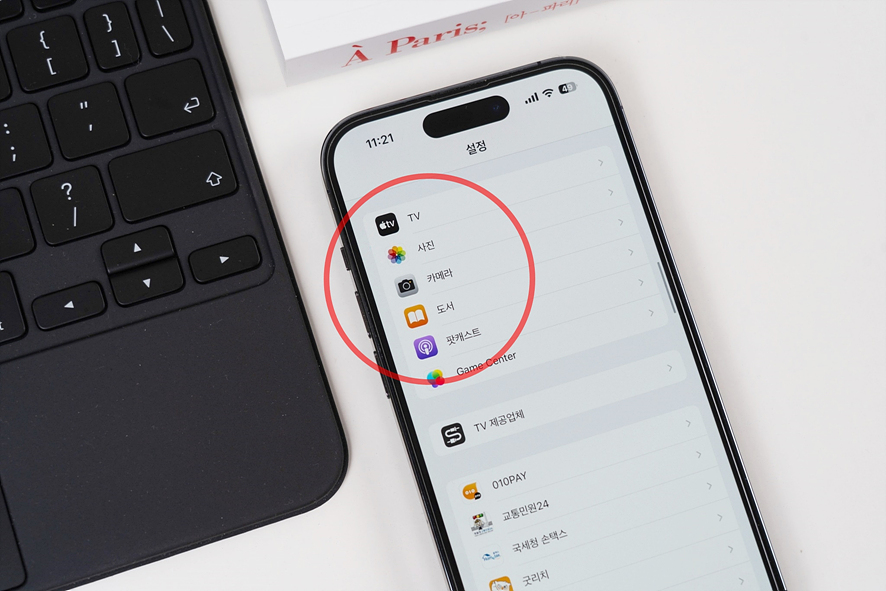
그렇다면 아이폰 사진 좌우반전의 대한 설정을 위해 아이폰 기본앱인 설정에 찾아 들어가 카메라 영역을 찾아 선택해주시면 되겠습니다.
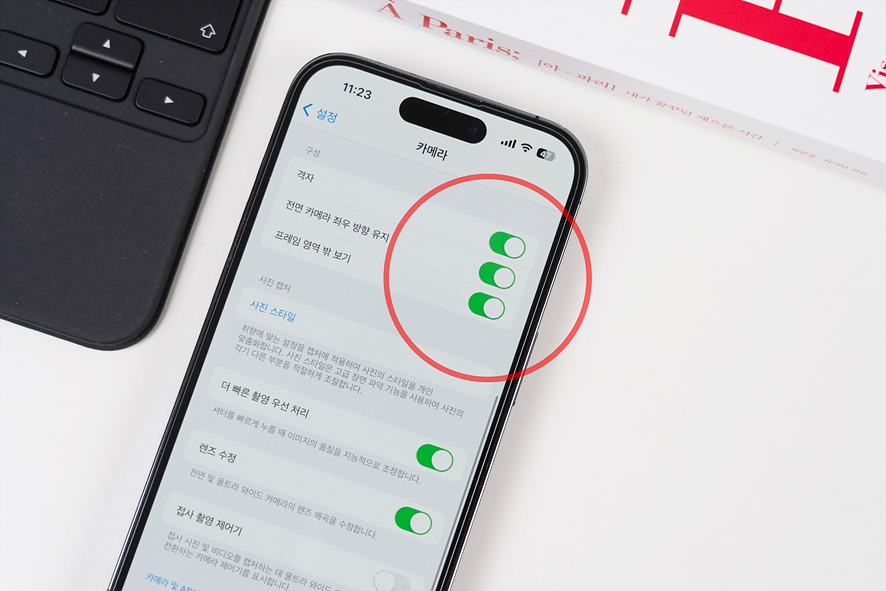
이후 카메라와 관련된 세부설정들을 할 수 있난 영역이라는걸 쉽게 알아챌 수 있을텐데요. 아이폰 사진 좌우반전의 대한 설정을 하기 위해서라면 전면 카메라 좌우 방향 유지를 선택해주셔야만 하겠습니다. 해당 기능의 활성화됨 상태와 비활성화됨 상태에 따라 아이폰 사진 좌우반전 결과물을 다르게 만들어낼 수 있게 됩니다.
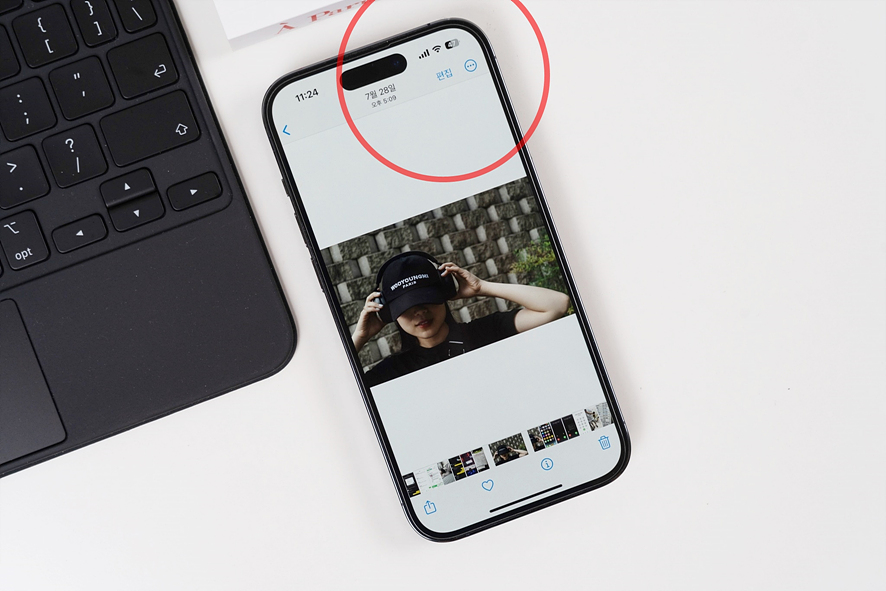
혹시나 설정 전 이미 촬영되어버린 아이폰 사진 좌우반전이 적용된 사진 또한 별도의 전용앱 설치없이 곧바로 수정이 가능하게 되는데요. 좌우반전이 적용된 사진을 선택 후 상단의 편집 기능을 활용해 주시면 간단히 해결이 될텐데요.
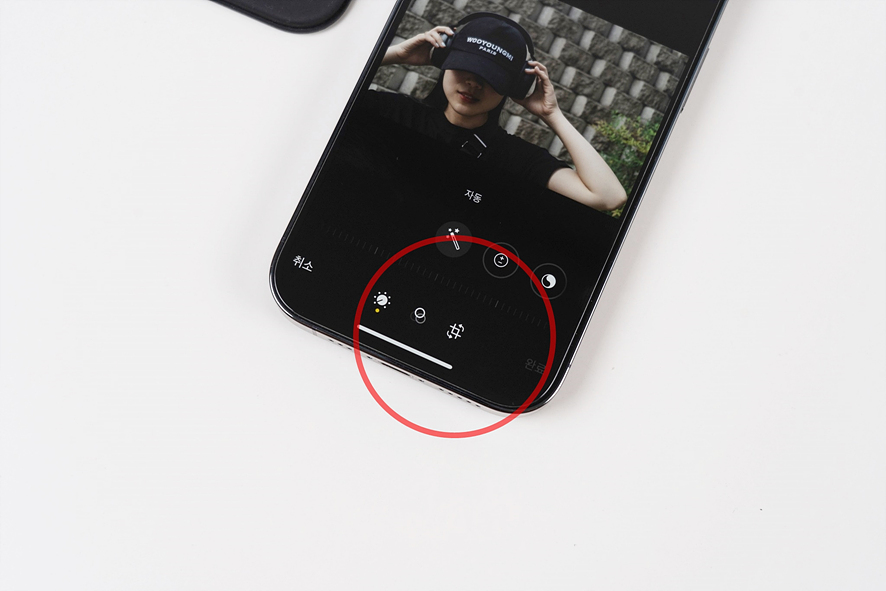
편집 이후 하단의 사진 회전의 대한 기능을 선택해주시길 바랍니다.

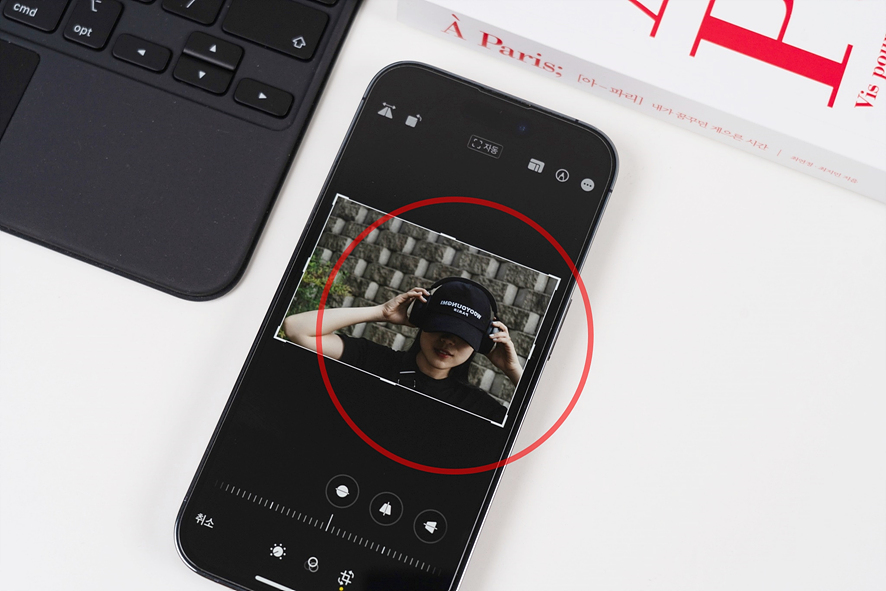
첫번째에 위치해 있는 아이폰 사진 좌우반전 기능을 선택함에 따라 촬영의 결과물을 좌우반전 설정대로 곧바로 변경할 수 있게 됩니다.
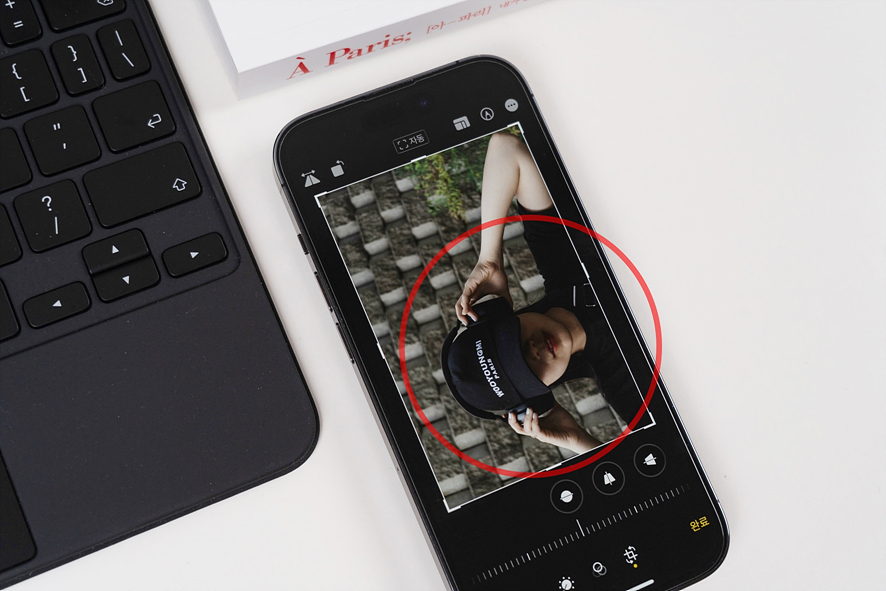
단순히 아이폰 사진 좌우반전 기능뿐만 아니라 촬영된 아이폰 사진 회전 또한 자유롭게 가능하다는걸 알 수 있는 부분입니다. 이렇게 기본 설정만으로 아이폰 좌우반전 및 회전의 대한 편집을 할 수있다는걸 의외로 모르고 사진 보정 관련앱에서 어렵게 해결하고 있으셨을텐데요. 오늘 알려드린 내용을 숙지해두시면 편리한 편집을 하실 수 있게 됩니다.
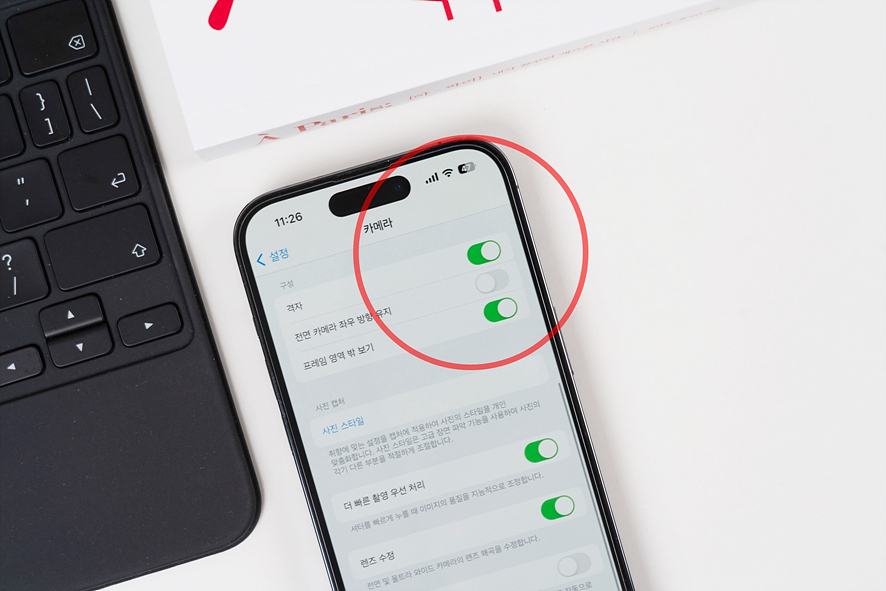
추가로 앞서 카메라 영역에서는 아이폰 카메라의 안정적인 촬영을 도와줄 격자 모드 또한 만들어낼 수 있다는점 참고하시길 바라며, 마무리 하도록 하겠습니다. 감사합니다.
